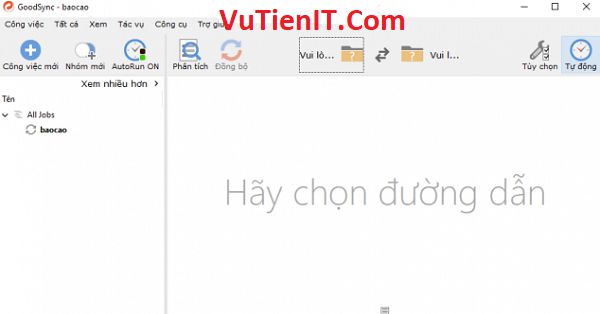
Như tên của nó, GoodSync không chỉ là một dịch vụ sao lưu. Các tính năng này cung cấp một bộ các tính năng được thiết kế để giúp người dùng sao lưu, khôi phục, truyền tải, đồng bộ và chia sẻ dữ liệu trực tuyến. Là dịch vụ không đăng ký, họ mang những ưu điểm cho phép người dùng truy cập vào dữ liệu của họ bất cứ lúc nào và bất cứ nơi nào trên thế giới. Một vài dịch vụ khác tập trung hoàn toàn vào các bản sao lưu, nhưng GoodSync lại có một công việc tốt trong việc tạo ra các dịch vụ toàn diện sẽ chăm sóc hầu hết nhu cầu của người dùng. Trước khi chúng tôi tìm hiểu chi tiết về các tính năng của họ, chúng ta hãy cùng xem xét kế hoạch giá của họ.
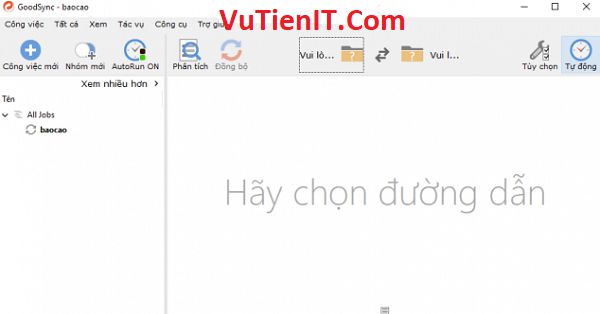
GoodSync làm một công việc khá tốt để giữ cho mô hình định giá của họ đơn giản và dễ hiểu. Mặc dù có nhiều mức độ khác nhau về phần mềm và dịch vụ của họ, nhưng phác thảo cơ bản của mô hình định giá của họ như sau:
- GoodSync Desktop dành cho Windows và Mac – $ 29.95
- GoodSync2Go dành cho Windows và Mac – $ 39.95
- GoodSync dành cho Linux – $ 29.95
- GoodSync dành cho Doanh nghiệp – $ 995.00
Lưu ý rằng mỗi phiên bản khác nhau chỉ bao gồm một giấy phép trên mỗi máy tính với ngoại lệ đối với dịch vụ cấp doanh nghiệp.
GoodSync có tính năng gì?
Để nói rằng GoodSync được tải với các tính năng sẽ là một understatement gross. Chúng tôi sẽ khai thác các tính năng sao lưu và khôi phục cũng như các tính năng bảo mật của nó trong các phần sau đây, nhưng đây chỉ là một vài tính năng tuyệt vời bao gồm trong phần mềm:
- Đồng bộ hóa hai chiều sẽ tự động phát hiện những thay đổi về các tệp, xóa và chỉnh sửa mới trong tất cả các thư mục và thư mục con của người dùng
- Đồng bộ một chiều phục vụ như là một sự thay thế đáng tin cậy
- Người dùng có thể lựa chọn có hay không họ muốn xóa tập tin để được tuyên truyền và đồng bộ hóa với các thiết bị khác
- Người dùng cũng có thể tự khởi tạo đồng bộ hóa thời gian thực để thực hiện các thay đổi ngay khi một tệp đã được chỉnh sửa
- Bản sao Delta gửi dữ liệu đã thay đổi để cải thiện thời gian truyền tệp
- Song song luồng để cải thiện các chức năng đồng thời như sao lưu và đồng bộ
- Xác minh tính toàn vẹn tệp bằng cách sử dụng kiểm tra MD5 (đảm bảo dữ liệu của bạn không bị giả mạo)
- Chọn đồng bộ hóa tệp
Hơn nữa, GoodSync bao gồm một số tính năng đặc biệt liên quan đến các điểm đến mà các tệp tin có thể được đồng bộ hóa để bao gồm những điều sau:
- Đồng bộ giữa máy địa phương và các thư mục mạng điển hình như Windows Local và Mac Local
- Tùy chọn P2P để đồng bộ hóa giữa các máy tính qua Internet mà không cần sử dụng các máy chủ trung gian
- Thư mục máy chủ trên đám mây sử dụng các dịch vụ và giao thức phổ biến bao gồm Amazon S3, Dropbox, Google Drive, Google Docs, OneDrive, Office 365, SSH, FTP, WebDAV và Windows Azure
Cuối cùng nhưng không kém phần quan trọng, chúng có một số tính năng độc đáo liên quan đến thuật toán đồng bộ hóa như sau:
- Giám sát tệp không phải là điều cần thiết – nghĩa là, thay đổi trong các tệp được tự động so sánh với các bản sao lưu
- Chạm đồng bộ hóa giữa nhiều thiết bị
- Nhúng công việc cho phép cùng một tệp được kích hoạt trong nhiều hoạt động đồng bộ và sao lưu đồng thời
Các tính năng mã hóa trong GoodSync đã đầy đủ và chúng sẽ giúp đảm bảo rằng dữ liệu của bạn được sao lưu ở định dạng an toàn. Nó không chỉ cung cấp cách để mã hóa tên tệp và thư mục, nhưng người dùng thậm chí có thể mã hóa các phần của các tệp với các phím riêng biệt. Nó thậm chí còn có khả năng mã hóa toàn bộ một cây trong hệ thống tập tin tới một đoạn dữ liệu được mã hóa đồng nhất.
Người dùng sẽ làm tốt để nhớ rằng họ nên luôn mã hóa các tập tin của họ trước khi chuyển chúng qua Internet công cộng, đó là điều cần thiết nếu bạn đang sử dụng công nghệ P2P.
Download GoodSync

Tải GoodSync Link Fshare
